Немалое количество пользователей Windows 10 жалуется на появления ошибки «inet_e_resource_not_found», которая появляется при попытке зайти на некоторые сайты используя встроенный браузер “Edge”. Так же данная ошибка сопровождается такими сообщениями как:
- The DNS name does not exist (DNS-имя не существует)
- There was a temporary DNS error. Try refreshing the page (Произошла временная ошибка DNS.Попробуйте обновить страницу)
![inet_e_resource_not_found]()
inet_e_resource_not_found
Исходя из сопровождающих сообщений, мы делаем вывод что связь с сервером, в данный момент с сайтом отсутствует. Примечательно то, что могут не работать только некоторые сайты, а остальные будут нормально грузится.
Первым делом нужно убедиться, что проблема не скрывается в нашем провайдере или же в самом сайте. Для этого заходим на наш сайт с другого браузера и при удачной загрузке убеждаемся, что сайт полностью в рабочем состоянии и провайдер не причем. Так же перед тем как перейти к более радикальным мерам перезагрузите роутер и убедитесь в корректности вашей даты и времени.
Содержание
inet_e_resource_not_found как исправить?
Отключаем TCP fast open
Деактивация этой функции является достаточно действенным способом решения такой ошибки как «inet_e_resource_not_found». Нам нужно вместо адреса сайта в Edge ввести «about:flags», далее в появившихся надстройках ищем подраздел “сеть” и убираем галочку с пункта TCP fast open. Для вступления в силу перезагружаем программу. Да и учтите, что данная опция есть не на всех сборках.
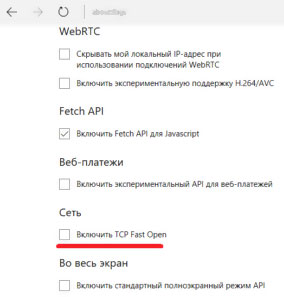
Отключение TCP
Запускаем браузер в режиме “InPrivate”
Данный способ устранения проблемы предложила компания Майкрософт. Для того что бы перейти в этот режим нажмите на троеточие в правом верхнем углу Edge и кликните по пункту “новое окно InPrivate”

inprivate
Меняем DNS сервера и чистим кэш сопоставления DNS
Для данной задачи нажимаем win+R и вводим команду “ncpa.cpl”, в появившемся окне нажимаем ПКМ на ярлык подключения “ethernet” и выбираем свойства, далее выбираем пункт IP версии 4 и кликаем свойства. Теперь нам нужно сменить DNS-сервера. Ставим точку напротив “Использовать следующие адреса DNS-серверов” и вводим первое значение 8.8.8.8 , а второе 8.8.4.4 и кликаем “ОК”.

Меняем DNS сервера
После изменения DNS-серверов нужно очистить кэш сопоставления. Для этого нужно ввести в командной строке запущенную от имени администратора следующую команду ipconfig /flushdns.
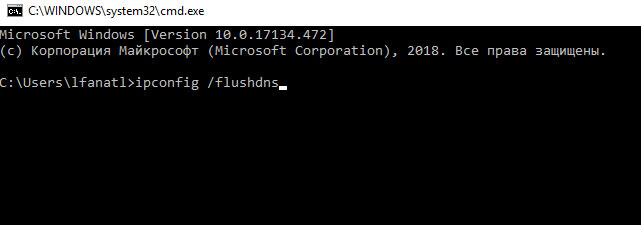
чистим кэш сопоставления
Если у вас в свойствах IP версии 4 были прописаны другие сервера, запомните их что бы потом можно было все вернуть обратно. Так же попробуйте переключить на автоматическое получения DNS-серверов и очистите кэш.
переустановка браузера
как это сделать смотрите в видео
Заключение
Если при использовании браузера Microsoft Edge вы столкнулись с проблемой код ошибки:inet_e_resource_not_found. Наши советы должны привести вас у нужному результату. Если по каким либо причинам ни один из вариантов вам не помог, проверьте ваш ПК на вирусы.
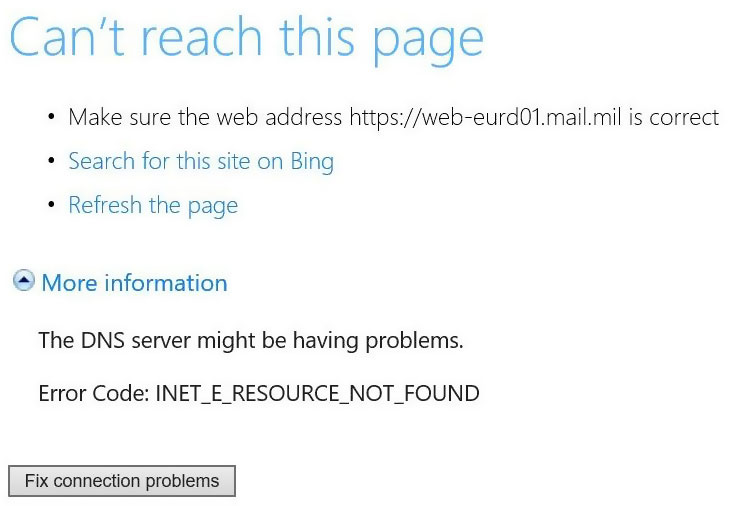










Отправляя сообщение, Вы разрешаете сбор и обработку персональных данных. Политика конфиденциальности.